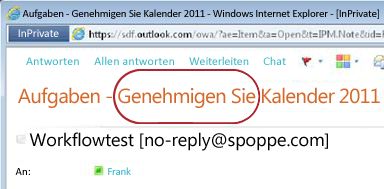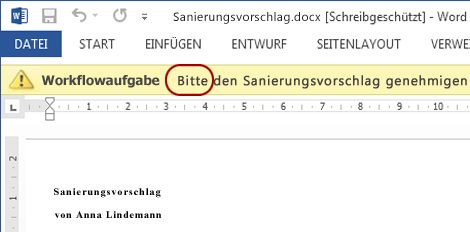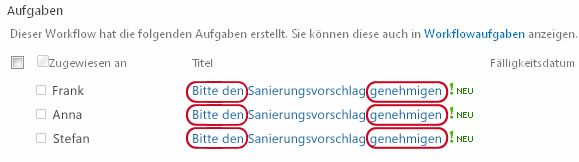Je nach dem Workflow, dem Sie eine Aufgabe zugewiesen haben, gibt es verschiedene Aufgaben, die Sie möglicherweise ausfüllen müssen, und es gibt verschiedene Möglichkeiten, wie Sie diese Workflowaufgaben ausführen können.
Hinweis: SharePoint 2010-Workflows wurden seit dem 1. August 2020 für neue Mandanten eingestellt und am 1. November 2020 aus vorhandenen Mandanten entfernt. Wenn Sie SharePoint 2010-Workflows verwenden, empfiehlt es sich, zu Power Automation oder anderen unterstützten Lösungen zu migrieren. Weitere Informationen finden Sie unter SharePoint 2010-Workflow Ruhestand.
Inhalt dieses Artikels
Weitere Informationen zum Abschließen von Workflowaufgaben
Die Aktion, die Sie ausführen, oder die Informationen, die Sie zum Abschließen einer Workflowaufgabe bereitstellen, hängt davon ab, wie der Workflow ausgeführt wird und wie er angepasst wurde, als er der Liste, Bibliothek oder dem Inhaltstyp für das Element hinzugefügt wurde. Beispiele:
-
Ein Genehmigungsworkflow fordert Sie möglicherweise auf, ein Element zu genehmigen oder abzulehnen.
-
Ein Workflow zum Sammeln von Feedback fordert Sie möglicherweise auf, ein Dokument zu überprüfen.
-
Bei einem Workflow zum Sammeln von Signaturen werden Sie möglicherweise aufgefordert, ein Dokument zu signieren.
Andere Workflows bitten Sie möglicherweise, andere Aufgaben abzuschließen. Sie haben möglicherweise auch die Möglichkeit, ihre Aufgabe neu zuzuweisen oder Änderungen an dem Workflowelement anzufordern. Schließlich kann es in einigen Fällen auch sein, dass der Vorgang zum Abschließen einer Workflowaufgabe im Workflow eine andere Aufgabe generiert.
Hinweis: Die Aufgabe kann durch einen benutzerdefinierten Workflow oder durch eine angepasste Version eines der Standard Workflows zugewiesen werden. Falls erforderlich, erkundigen Sie sich bei der Person, die den Workflow gestartet oder erstellt hat, weitere Informationen dazu, wie Sie fortfahren können.
Weitere Informationen zum Abschließen einer Workflowaufgabe für einen der vordefinierten Workflows finden Sie unter den Links im Abschnitt Siehe auch .
Abschließen einer Workflowaufgabe
-
Suchen Sie die entsprechende Workflowaufgabe. Hierfür gibt es mehrere Möglichkeiten:
-
In einer Aufgabenliste Öffnen Sie die Liste Aufgaben für die Website, und klicken Sie dann im Menüband auf die Registerkarte Liste . Wählen Sie in der Gruppe Ansichten verwalten im Feld Aktuelle Ansicht die Option Meine Aufgaben aus.
Hinweis: Wenn der Workflow die Standard Aufgaben Liste nicht verwendet, wird Ihre Workflowaufgabe möglicherweise nicht in der Aufgaben Liste angezeigt. Um Ihre Workflowaufgabe zu finden, wechseln Sie zu der Liste oder Bibliothek, in der das Workflowelement gespeichert ist. Zeigen Sie auf den Namen der Aufgabe, die Sie abschließen möchten, klicken Sie auf den Pfeil, der angezeigt wird, und klicken Sie dann auf Workflows. Klicken Sie auf der Seite Workflow Status unter ausgeführte Workflowsauf den Namen des Workflows, in dem Sie Teilnehmer sind. Suchen Sie unter Aufgabennach ihrer Workflowaufgabe.
-
In einer e-Mail-Aufgabe – Benachrichtigungsmeldung Beispiele:
-
In einem Word-Dokument auf der Statusleiste Beispiele:
-
Auf der Workflow Status Seite in der Aufgabenliste Beispiele:
-
-
Zeigen Sie auf den Titel der Aufgabe, die Sie abschließen möchten, bis der Text unterstrichen angezeigt wird, und klicken Sie dann auf den Titel.
-
Geben Sie in dem angezeigten Formular die Informationen ein, die zum Ausführen der Aufgabe angefordert werden, oder wählen Sie Sie aus.
-
Klicken Sie abschließend auf genehmigen, ablehnen, Feedback sendenoder auf OK .